Как удалить или переустановить DirectX 12 в Windows 10
Windows / / August 05, 2021
Windows 10 - самая популярная из используемых ОС. Windows 10 имеет строгие функции безопасности и все доступные функции, позволяющие использовать весь потенциал оборудования. Таким образом, он позволяет запускать игры и приложения в вашей системе. Windows 10 поставляется с DirectX 12, который представляет собой набор инструментов для использования всего потенциала графического процессора вашего устройства. Это повысит производительность вашей Windows 10 и улучшит совместимость с играми и приложениями. Следовательно, это основной компонент Windows 10, что также означает, что вы не можете его удалить. Но вы можете удалить и переустановить DirectX используя некоторые разумные методы. Более того, вам также не разрешается понижать версию DirectX.
Однако, если графический процессор вашего устройства работает ненормально, вы можете подозревать, что ваши файлы DirectX были повреждены. Из-за этой проблемы у вас могут быть другие проблемы, такие как ошибка совместимости приложений и игр. Тем не менее, есть способ решить проблему. Вам придется вручную удалить файлы DirectX, а затем вы можете снова установить Direct, это решит проблему.

Как удалить или переустановить DirectX 12 в Windows 10
Есть несколько способов устранить проблему. Вы можете запустить Центр обновления Windows, чтобы проверить наличие последних пакетов. Если доступна последняя версия или она не установлена на вашем устройстве. Он загрузит и установит его на ваше устройство в рамках обновления Windows. Более того, он также исправит отсутствующие файлы DirectX 12, перезаписанные файлы. Но если вы не хотите запускать обновление Windows и хотите исправить его вручную. Для этого выполните действия, указанные ниже.
Чтобы удалить и переустановить DirectX 12, вам необходимо сначала удалить оставшиеся файлы. Эти файлы содержат данные старой установки и могут вмешиваться в новую установку DirectX 12.
Шаг 1) Во-первых, откройте ваш файловый менеджер.
Шаг 2) Перейдите в следующий каталог. C: \ Windows \ System32 или C: \ Windows \ SysWOW64
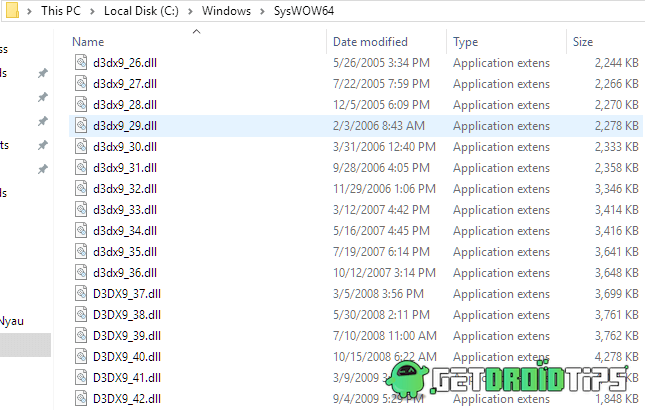
Шаг 3) После того, как вы найдете каталог, упомянутый выше, удалите из него следующие файлы. Щелкните его правой кнопкой мыши и выберите удалять вариант.
- D3dx9_24.dll до 43
- D3dx10_33.dll в 43
- D3dx11_42.dll до 43
- D3d9.dll, d3d10.dll и d3d11.dll
- D3DCompiler_33.dll - 47
- D3d12.dll
Шаг 4) После удаления файлов, связанных с графикой DirectX. Затем вам нужно будет запустить установщик DirectX-Runtime. Запустите его от имени администратора и установите последнюю версию DirectX 12.
Скачать DirectX 12Шаг 5) Запустите установщик и убедитесь, что вы подключены к высокоскоростному Интернету. Следуйте инструкциям на экране, чтобы установить программу.
Примечание: после успешной установки обязательно перезагрузите компьютер.
Вывод
Установка DirectX 12 довольно проста и понятна. Но для упрощения установки крайне важно полностью удалить или удалить предыдущую версию DirectX. Вы можете выполнить описанные выше действия, чтобы выполнить чистую установку Direct X на ПК с Windows 10. Чтобы увидеть больше таких руководств, следуйте нашим Советы и хитрости для ПК раздел для получения дополнительной информации.
Выбор редактора:
- Исправить ошибку ПК Fortnite DX11 Feature Level 10.0, необходимую для запуска движка
- Как добавить таблицы в Microsoft Access
- Исправить ошибку поставщика службы криптографии Windows в Windows
- Исправить ошибку обновления Windows 10 0xc1900201
- Как использовать Zoom в Microsoft Edge с этим новым расширением
Рахул изучает информатику и проявляет огромный интерес к темам в области технологий и криптовалюты. Большую часть времени он пишет, слушает музыку или путешествует по незнакомым местам. Он считает, что шоколад - это решение всех его проблем. Жизнь случается, и кофе помогает.



